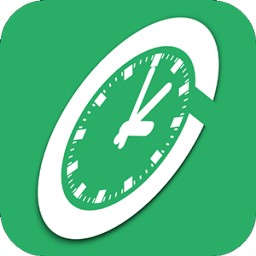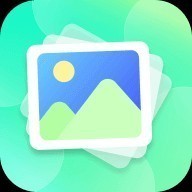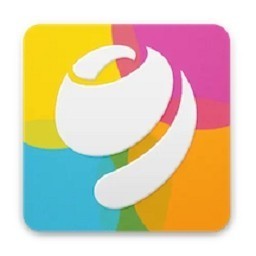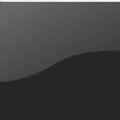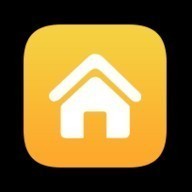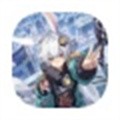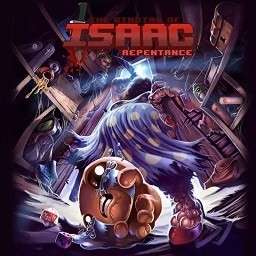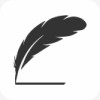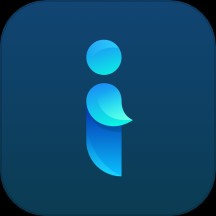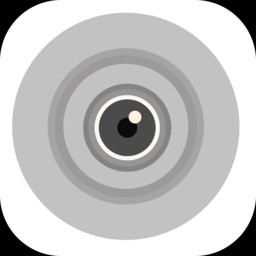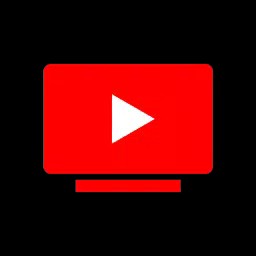Mac系统如何更换桌面壁纸
时间:2024-07-02 09:24
换掉Mac系统的默认桌面壁纸是个非常简单的过程。首先,打开“个性化”菜单。然后,点击“屏幕保护程序”,找到并选中你想要作为新壁纸的应用图标,最后点击“确定”。这个过程不会改变你的任何设置和文件。

Mac系统如何更换桌面壁纸
1、首先进入桌面,点击左上角的【苹果】图标。
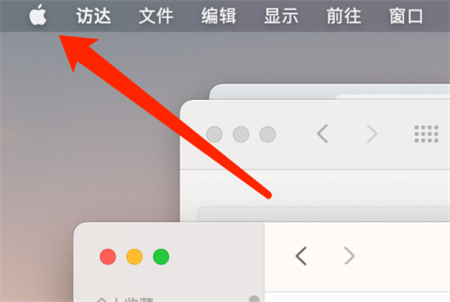
2、在菜单栏中选择并点击【偏好设置】。
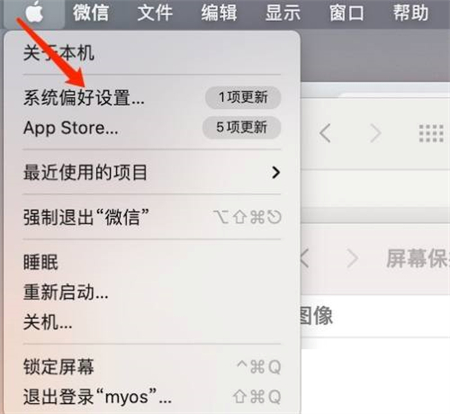
3、接着找到并进入【桌面与屏幕保护程序】。
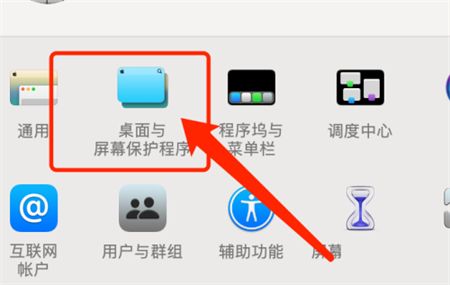
4、进入相关界面后,再点击【桌面】。
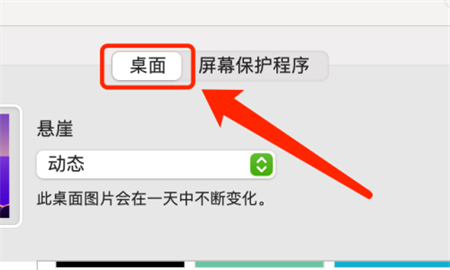
5、在弹出的菜单栏中选择并打开【桌面图片】。
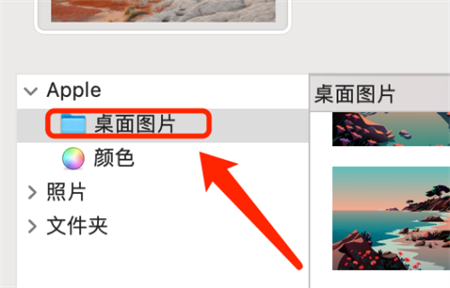
6、最后,选择我们想要更换的【桌面壁纸】即可。
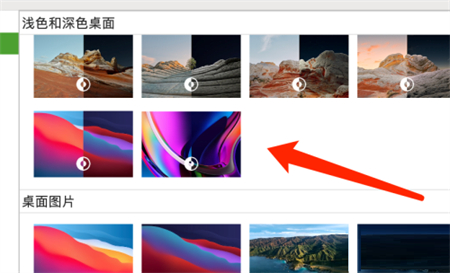
推荐下载
相关文章
-
2024-12-20
-
2024-12-14
-
2024-09-20
-
2024-08-09
-
2024-07-08
-
2024-07-05
-
2024-07-02
-
2024-07-01
-
2024-07-01
-
2024-05-07